3 sätt: Överför data från Windows-telefon till Android gratis
- Lösning 1. Överför data från Windows-telefon till Android-enhet med dator
- Lösning 2. Överför innehåll från Windows Phone till Android med OneDrive
- Lösning 3. Överför kontakter med Outlook och Gmail
- Bouns Tips. Hur man överför filer mellan iPhone och Android med ett klick
Lösning 1. Överför data från Windows-telefon till Android-enhet med dator
När det gäller att överföra kontakter, dokument, ljud-videofiler och annan data från Windows phone till Android enheter, att ansluta båda enheterna till din PC för dataöverföring är den mest föredragna lösningen.
Allt du behöver göra är att ansluta båda enheterna till din dator eller bärbara dator med hjälp av datakablar. Öppna varje mapp en efter en och kopiera och klistra helt enkelt in innehållet från windows phone-mappar till Android-enhetsmappar.
För- och nackdelar med detta sätt
Detta är den enklaste metoden för att överföra innehåll från en enhet till en annan. Det finns inget behov av en internetanslutning. Filer överförs inom bara några sekunder.
Den negativa aspekten är kanske det faktum att filer och mappar överförs i befintligt format. Så vissa videor, bilder och filer som du öppnar på din Windows-telefon kanske inte är kompatibla med Android-enhet och kanske inte ens öppnas efter överföring. Detsamma är problemet med att överföra telefonkontakter, eftersom varje handenhet lagrar kontakter i ett annat format. Den här metoden kan inte användas för att överföra textmeddelanden från en enhet till en annan.
Lösning 2. Överför innehåll från Windows Phone till Android med OneDrive
Microsofts smartphone-operativsystem kanske inte är lika populärt som Android eller iOS. Men några av Microsofts appar är helt klart imponerande! Microsofts OneDrive-app är en av de appar som verkligen kan visa sig vara till hjälp för att överföra data från en enhet till en annan. Appen stöder Windows-, iOS- och Android-enheter. Med OneDrive kan du också överföra Windows Phone-filer till Android. Kontrollera de detaljerade stegen nedan.
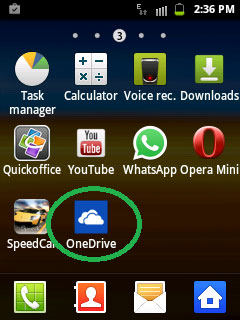
Det första steget är att ladda ner OneDrive-appen på båda enheterna. Efter nedladdningen kommer appen att uppmana dig att logga in med ditt Microsoft-konto.
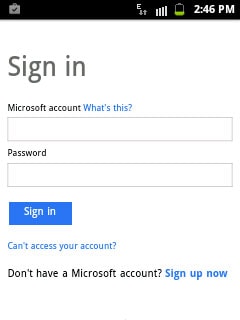
När du har loggat in med ditt outlook-användarnamn och lösenord kommer appen att öppna sin hemsida och visa ditt befintliga innehåll som du har lagrat i OneDrive.
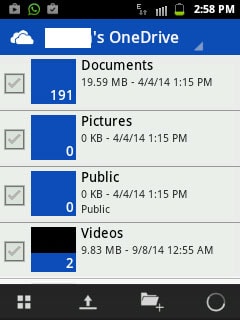
Öppna nu samma app på din Windows-telefon och klicka på uppladdningsikonen.
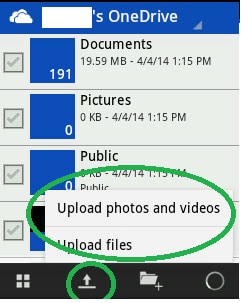
Klicka på ‘Ladda upp filer’ Lösning om du vill ladda upp dokument, ljudfiler och andra format som stöds. Om du vill ladda upp videor och foton från din enhet, välj bara den dedikerade lösningen.
Appen kommer att visa alla mappar och undermappar från din Windows-telefon. Öppna mappen en efter en och välj innehållet som du vill överföra till din nya telefon.

När du har valt de berörda filerna klickar du bara på ‘ladda upp’. Appen börjar ladda upp allt valt innehåll på OneDrive-servern.
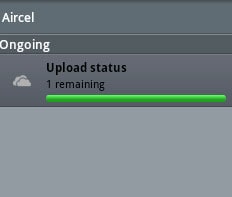
Efter att ha laddat upp allt nödvändigt innehåll från Windows-telefonen på OneDrive öppnar du OneDrive-appen på din Android-enhet.
Välj innehållet som du vill synkronisera med din Android-telefon och ladda ner detsamma.
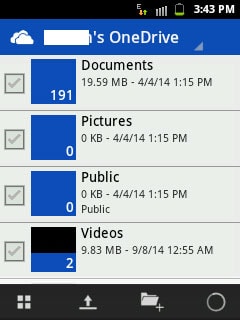
Denna lösning är lämplig för personer som reser i olika länder runt om i världen och byter mobiltelefon flera gånger. Eftersom allt viktigt innehåll förblir lagrat på OneDrive kan användare hämta det när som helst och var som helst. Allt de behöver är en Android-, Windows- eller iOS-telefon som stöder OneDrive-appen.
För- och nackdelar med detta sätt
Som nämnts tidigare är denna lösning bäst lämpad för personer som vill överföra kontakter, dokument och filer utan att använda en PC. Flera personer använder den här metoden för att överföra sitt innehåll från en telefon till en annan när de är på språng. Bilder, dokument och videor kan ses med hjälp av OneDrive-appen och kan laddas ner i kompatibelt format.
Nu nackdelen! Du behöver en aktiv internetanslutning i din Windows- och Android-enhet, helst Wi-Fi. Att överföra data kan ta avsevärd tid, eftersom filer först överförs till OneDrive och sedan från OneDrive till din Android-enhet.
Tyvärr kan denna app inte hjälpa till att överföra kontakter eller textmeddelanden från en telefon till en annan.
Lösning 3. Överför kontakter med Outlook och Gmail
Följ stegen nedan för att överföra kontakter från Windows-telefon till Android-telefon:
För att överföra kontakter från Windows-telefon till Android-enhet, synkronisera dina kontakter från Windows-telefon med Outlook. Logga sedan in på ditt Outlook-konto från en stationär PC eller surfplatta och klicka på ‘People’ Solution från rullgardinsmenyn.
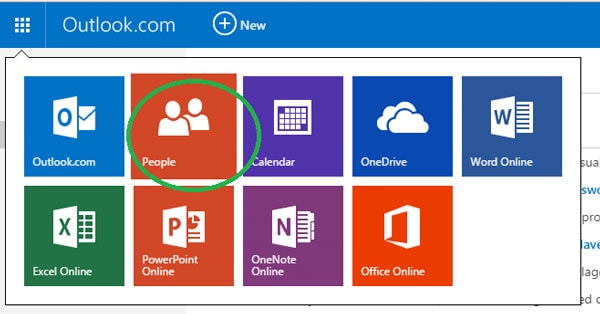
På nästa skärm, klicka på ‘Hantera’ och välj ‘Exportera för Outlook och andra tjänster’ från rullgardinsmenyn.
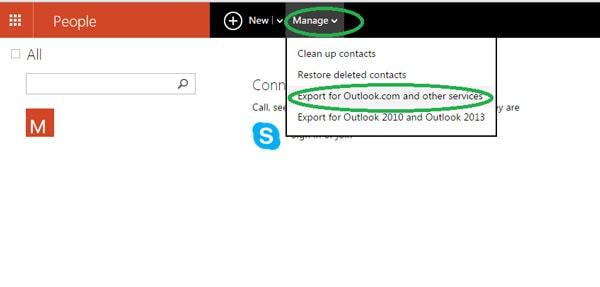
När du klickar på den lösningen kommer Outlook automatiskt att ladda ner kontakter på din enhet i form av en .CSV-fil.

Öppna nu Gmail och klicka på Gmails kontaktlösning.
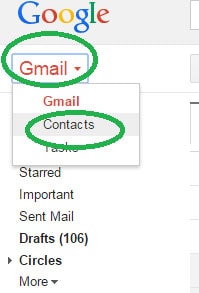
Nästa skärm kommer att visa dig flera lösningar och du måste välja ‘importera’.

När popup-fönstret visas klickar du på välj fil Lösning och väljer CSV-filen för Outlook-kontakter som du laddade ner från Outlook. Klicka sedan på importera.
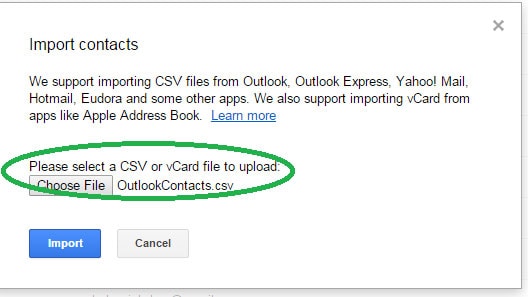
Inom några sekunder kommer Gmail att synkronisera alla kontakter från Outlook-filen och slå samman dem med dina befintliga kontakter på Google. Starta din Android-enhet och synkronisera helt enkelt Googles kontakter med telefonens kontakter. Det är allt! Det här är kanske det bästa sättet att överföra kontakter från Windows-telefon till Android-enhet, och det också utan kostnad.
Bonustips. Hur man överför filer mellan iPhone och Android med ett klick
DrFoneTool – Telefonöverföring kan överföra dina foton, videor, musikkontakter, meddelanden och andra filer direkt från iPhone till Android eller Android till iPhone. Med DrFoneTool – Telefonöverföring kan du överföra filer med bara några få klick.

DrFoneTool – Telefonöverföring
Överför data mellan iPhone och Android med ett klick!
- Överför enkelt alla videor, meddelanden, kontakter och foton från iPhone till Android-enheter.
- Aktivera för att överföra från HTC, Samsung, Nokia, Motorola och mer till iPhone 13/12/11/X/8/7S/7/6S/6 (Plus)/5s/5c/5/4S/4/3GS.
- Fungerar perfekt med Apple, Samsung, HTC, LG, Sony, Google, HUAWEI, Motorola, ZTE, Nokia och fler smartphones och surfplattor.
- Fullt kompatibel med stora leverantörer som AT&T, Verizon, Sprint och T-Mobile.
- Fullt kompatibel med iOS 15 och Android 11
- Fullt kompatibel med Windows 10 och Mac 10.13.
Steg om hur du överför data från iPhone till Android-enhet med DrFoneTool
Steg 1. Starta iPhone till Android Transfer
Öppna DrFoneTool på din dator och klicka på alternativet ‘Telefonöverföring’.

Steg 2. Anslut iPhone och Android
Använd USB-kablar för att ansluta både din Android-enhet och iOS-enhet till din dator. När du ansluter båda enheterna, klicka på ‘Vänd’-knappen på programmet för att byta destinations- och källtelefon.

Vid denna tidpunkt måste du välja önskade filer att överföra genom att se till att rutan bredvid filtyperna är markerad. Du kan också välja att rensa data i destinationstelefonen om så önskas.
Steg 3. Överför från iPhone till Android
Klicka på ‘Starta överföring’ för att börja överföra. Se till att båda telefonerna förblir anslutna under överföringsprocessen.

Senaste artiklarna

